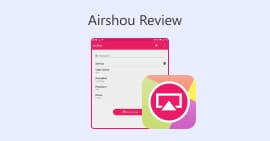Dyptgående anmeldelse av ShareX skjermopptaker [2025]
Skjermopptaksverktøy har blitt essensielle for et bredt spekter av brukere. Noen ganger kommer disse verktøyene med en pris, spesielt de som tilbyr avanserte funksjoner. Imidlertid har ikke alle budsjettet til å investere i dem. Så hvis du leter etter en gratis skjermopptaker, har vi det du trenger.
I denne artikkelen kan du lære om ShareX Skjermopptakerverktøy, et gratis skjermopptaksverktøy for Windows-systemet. Vi skal dykke dypt ned i styrkene, begrensningene, funksjonene, brukergrensesnittet og hvordan det sammenlignes med andre populære skjermopptakere på markedet. Vi vil også veilede deg om hvordan du kan bruke dette verktøyet og dra nytte av de utmerkede funksjonene. Vil du vite mer? Fortsett å lese!

Del 1. Hva er ShareX?
ShareX er et gratis og åpen kildekode-verktøy for skjermopptak laget for Windows-brukere. Det ble først utviklet i 2007 og oppdateres stadig, med den nyeste versjonen utgitt 8. januar 2025. ShareX er kjent for å gi brukerne en måte å ta opp og fange skjermen sin uten å betale for dyr programvare.
Selv om grensesnittet kan virke litt komplekst i starten, synes mange brukere det er enkelt å bruke når de først har fått taket på det. Gjennom årene har ShareX blitt et populært valg for folk som ønsker et pålitelig og kostnadsfritt verktøy for skjermopptak.
Del 2. Hva kan ShareX gjøre for deg?
ShareX kan se litt komplisert ut i starten, men det kan faktisk gjøre mange nyttige ting. Fra å ta opp skjermen din til å ta skjermbilder, har det nyttige verktøy som gjør forskjellige oppgaver enklere. I denne delen skal vi snakke om hva ShareX kan gjøre og hvordan det kan hjelpe deg med dine skjermopptaksbehov.
• ShareX tilbyr fire moduser for skjermbilder, noe som gir deg fleksibilitet i hvordan du tar opp innhold. Den lar deg ta fullskjermbilder, aktivt vindu, områdebilder og rullebilder.
• Dette skjermopptaksverktøyet støtter videoopptak i MP4-format.
• Den tilbyr også GIF-opptak for korte, delbare animerte opptak uten lyd.
• Regionskjermopptak lar deg definere et egendefinert område.
• Du kan legge til merknader som piler, tekst og former for å fremheve viktige detaljer.
• Du kan automatisere oppgaver som lagring, opplasting eller redigering av filer.
Del 3. Hvordan bruke ShareX?
Grensesnittet til ShareX Screen Recorder er ikke veldig intuitivt, så det er en mulighet for at du kan gå deg vill i prosessen. Nedenfor finner du en detaljert trinnvis veiledning om hvordan du kan bruke ShareX:
Slik tar du et skjermopptak med ShareX:
Trinn 1Først må du laste ned verktøyet fra deres offisielle nettside.
Steg 2Deretter starter du verktøyet, og klikker på venstre side av skjermen. Fange menyen og velg Skjermopptak.
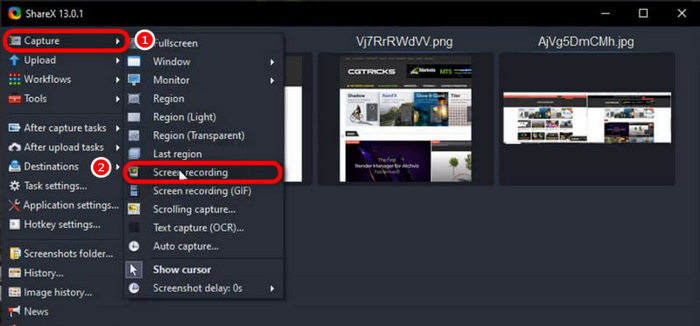
Merk: Hvis det er første gang du bruker skjermopptaksfunksjonen, kan det hende at ShareX ber deg om å laste ned et ekstra verktøy kalt ffmpeg, som kreves for å ta opp videoer. Bare følg instruksjonene på skjermen for å installere det.
Slik tar du et skjermbilde med ShareX:
Trinn 1. Klikk på Fange menyen, som du finner på venstre side av skjermen.
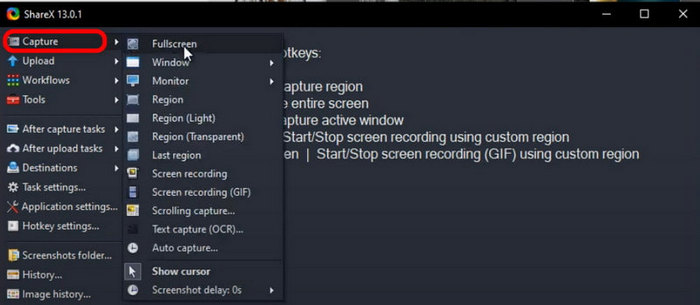
Steg 2Bla gjennom listen over opptaksalternativer og velg regionen eller modusen du vil bruke. Du kan velge mellom fullskjerm, aktivt vindu, egendefinert område eller rullende opptak.
Trinn 3For å fange et egendefinert område, trykk på Ctrl + PrtScFor å ta en skjermbilde av hele skjermen, trykk på PrtSc alene. Til slutt, for å fange et aktivt vindu, trykk Alt + PrtSc.
Trinn 4Til slutt, hvis du vil fange opp innhold som strekker seg utover den synlige skjermen, som en lang nettside, velger du Rullende opptak fra skjermbildealternativene. Dette vil automatisk bla gjennom og fange hele innholdet i ett skjermbilde.
ShareX tilbyr et bredt utvalg av moduser for å ta skjermbilder på datamaskinen din, noe som er en flott funksjon som gir brukerne fleksibilitet. Når det gjelder skjermopptak, er dette verktøyet imidlertid kanskje ikke nok for brukere som trenger avanserte funksjoner som lydredigering, webkameraoverlegg eller videoeffekter. Det fungerer bra for grunnleggende opptak, men for mer omfattende funksjoner må du kanskje bruke det sammen med et annet program.
Del 4. ShareX-sammenligning med konkurrentene
ShareX er et kraftig og allsidig verktøy, men hvordan er det sammenlignet med andre populære verktøy for skjermopptak og -opptak, som Greenshot og Flameshot? Selv om hvert verktøy tilbyr unike funksjoner, kan tilnærmingene deres til skjermopptak variere betydelig. I denne delen skal vi sammenligne ShareX med konkurrentene når det gjelder brukervennlighet, støttede plattformer og skjermopptaksmuligheter, slik at du kan velge det beste alternativet for dine behov.
ShareX vs. Flameshot
ShareX er et mer allsidig alternativ for brukere som trenger både skjermopptak og skjermdumpfunksjoner. Selv om Flameshot mangler skjermopptak, skiller det seg ut med sine brukervennlige skjermdumpverktøy og utmerkede annoteringsfunksjoner. Hvis du trenger en komplett skjermdumpløsning, er ShareX veien å gå. Men hvis du bare trenger avansert skjermdumpfunksjonalitet, er Flameshot et solid valg.
Greenshot vs. ShareX
ShareX og Greenshot er begge gode verktøy, men de tjener forskjellige behov. ShareX er bedre hvis du vil ha mer kontroll over skjermopptakene dine, som å ta opp bestemte områder, lage GIF-er eller sette opp automatiske oppgaver. Det er flott for brukere som trenger mer avanserte funksjoner.
Greenshot, derimot, er best for raske og enkle skjermbilder. Den tilbyr grunnleggende skjermopptak, men den er ikke like funksjonsrik som ShareX. Hvis du bare trenger et enkelt verktøy for skjermbilder med lett opptak, er Greenshot et solid valg.
Klikk her for å lese mer av OBS Screen Recorder-anmeldelse hvis interessert.
Del 5. Er ShareX trygt?
Ja, Share X er trygt å bruke, og det faktum at det har eksistert i mange år sier mye om sikkerheten. Dette skjermopptaksverktøyet er også åpen kildekode, noe som betyr at koden er offentlig tilgjengelig. Derfor kan hvem som helst inspisere det for sårbarheter.
Dessuten er dette skjermopptakerverktøyet pakket med skadelig programvare, reklameprogrammer eller annen mistenkelig programvare. For å sikre at du får den trygge og legitime versjonen, er det imidlertid alltid best å laste ned ShareX fra det offisielle nettstedet, ikke fra tredjeparts nedlastingssider.
Del 6. Beste alternativ til ShareX?
Nå som du vet hva ShareX er og hvordan det er forskjellig fra andre skjermopptaksverktøy, finnes det et alternativt verktøy du kan prøve. FVC -skjermopptaker er det beste alternativet til ShareX Screen Recorder. Med dette verktøyet kan du ta opp skjermen din, ta skjermbilder, redigere og kommentere dem. Det fungerer også på både Windows og macOS, noe som gir brukerne fleksibiliteten til å bruke det uavhengig av operativsystem. Dessuten støtter dette skjermopptaksverktøyet systemlyd, mikrofoninngang og til og med webkameraopptak, noe som gjør det til et godt valg for nettmøter, videoopplæringer og spillopptak.
Gratis nedlastingFor Windows 7 eller nyereSikker nedlasting
Gratis nedlastingFor MacOS 10.7 eller nyereSikker nedlasting
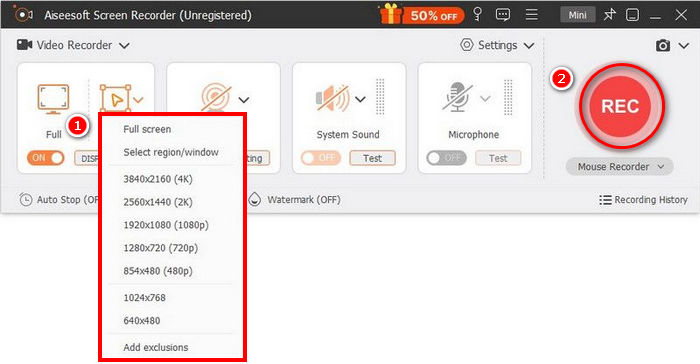
Fordeler
- Lar deg ta opp enten fullskjerm, valgt vindu eller et tilpasset område.
- Ta opp videosamtaler, møter, spillingog nettkurs
- Lar deg legge til tekst, linjer, uthevinger og former under opptak.
- Kan ta opp både systemlyd og mikrofonstemme.
- Støtter ulike video- og lydutgangsformater.
- Skjermopptak av videoer i HD.
Ulemper
- Gratisversjonen kan føles begrenset.
Del 7. Vanlige spørsmål om ShareX
Kan ShareX ta opp lyd sammen med skjermen?
Ja, ShareX kan ta opp både systemlyd og mikrofoninngang under skjermopptak. For å aktivere lydopptak må du imidlertid kanskje installere tilleggskomponenter som FFmpeg. Når det er konfigurert, lar det deg ta opp video i høy kvalitet med synkronisert lyd, noe som gjør det egnet for veiledninger, presentasjoner og mer.
Er ShareX helt gratis?
Ja. Share X Screen Recorder er gratis. Men hvis du kan, finnes det et alternativ der du kan donere til dem.
Er ShareX tilgjengelig for macOS eller Linux?
Dessverre nei. ShareX Screen Recorder er ikke tilgjengelig på macOS og Linux. Dette er en stor ulempe for brukere som ønsker allsidighet når det gjelder kompatibilitet. Verktøyet fungerer likevel best i Windows siden det ble designet for Windows-brukere.
Konklusjon
Det er ingen tvil om hvorfor ShareX har vært et foretrukket valg av mange som et skjermopptaksverktøy. Det har flotte skjermopptaks- og skjermbildefunksjoner, og tilbyr flere opptaksmoduser, annotasjonsverktøy og automatiseringsalternativer som gjør hele prosessen smidig og effektiv. Verktøyets grensesnitt virker imidlertid utdatert og lite intuitivt for noen, men når det først er lært, er det veldig enkelt å bruke. I mellomtiden, hvis du fortsatt leter etter et skjermopptaksverktøy, er det beste alternativet til ShareX FVC Screen Recorder. Så hva venter du på? La oss komme i gang!



 Video Converter Ultimate
Video Converter Ultimate Skjermopptaker
Skjermopptaker